2 καλύτεροι τρόποι για να ρυθμίσετε τις αυτόματες απαντήσεις σε κλήσεις και μηνύματα στο iPhone
Miscellanea / / August 17, 2023
Όταν οδηγείτε ή βρίσκεστε κάπου αλλού, μπορείτε εντολή Siri να τερματίσει τις κλήσεις στο iPhone σας. Αλλά μερικές φορές, δεν μπορείτε να λάβετε κλήσεις ή μηνύματα ενώ οδηγείτε, εργάζεστε ή παρακολουθείτε μια συνάντηση. Σε τέτοιες περιπτώσεις, μπορείτε να ορίσετε αυτόματες απαντήσεις σε εισερχόμενες κλήσεις και μηνύματα στο iPhone σας.

Ωστόσο, ο ορισμός αυτόματων απαντήσεων είναι εύκολος, αρκεί να προσέχετε το πλαίσιο της απάντησης. Θα δείξουμε πώς να ρυθμίσετε τις αυτόματες απαντήσεις σε κλήσεις και μηνύματα στο iPhone σας. Πριν ξεκινήσουμε, βεβαιωθείτε ότι το iPhone σας εκτελεί την πιο πρόσφατη σταθερή έκδοση iOS.
Ρύθμιση αυτόματων απαντήσεων σε κλήσεις στο iPhone
Η ρύθμιση ενός αυτοματοποιημένου μηνύματος κειμένου για κλήσεις που δεν μπορείτε να λάβετε είναι απλή. Μπορεί να υπάρχουν πολλές περισσότερες περιπτώσεις όπως αυτή όταν δεν έχετε την ευκαιρία να πληκτρολογήσετε και να απαντήσετε με μη αυτόματο τρόπο μέσω ενός μηνύματος. Δείτε πώς μπορείτε να στείλετε ένα αυτόματο μήνυμα κειμένου όταν λαμβάνετε κλήσεις.
Βήμα 1: Ανοίξτε την εφαρμογή Ρυθμίσεις στο iPhone σας.

Βήμα 2: Κάντε κύλιση προς τα κάτω και πατήστε στο Τηλέφωνο.

Βήμα 3: Κάντε κύλιση προς τα κάτω και πατήστε Απάντηση με κείμενο.

Βήμα 4: Θα έχετε τρεις προκαθορισμένες επιλογές κειμένου για να δημιουργήσετε τα εξατομικευμένα αυτοματοποιημένα μηνύματα κειμένου.
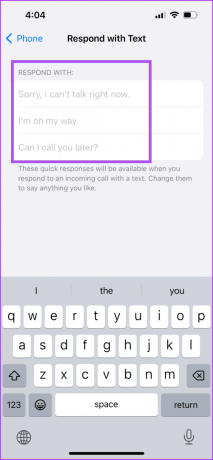
Πληκτρολογήστε τα μηνύματά σας και θα εμφανιστούν ως επιλογές όταν καλείτε κάποιον.
Μπορείτε πάντα να επιλέξετε να αφαιρέσετε ή να επεξεργαστείτε το αυτοματοποιημένο μήνυμά σας.
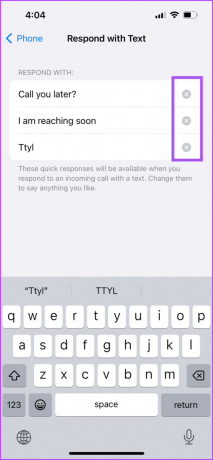
Κάθε φορά που λαμβάνετε μια κλήση που δεν μπορείτε να απαντήσετε, πατήστε στο εικονίδιο Μήνυμα για να επιλέξετε την αυτόματη απάντησή σας.


Αυτές οι κλήσεις πηγαίνουν στον αυτόματο τηλεφωνητή για να επιλέξετε την απάντηση; Διαβάστε την ανάρτησή μας αν σας Οι εισερχόμενες κλήσεις πηγαίνουν απευθείας στον τηλεφωνητή στο iPhone σας.
Ρύθμιση αυτόματων απαντήσεων σε μηνύματα στο iPhone
Μετά από κλήσεις, μπορείτε επίσης να ρυθμίσετε τις αυτόματες απαντήσεις μηνυμάτων στο iPhone σας. Αλλά αυτή η λύση ισχύει μόνο όταν οδηγείτε ή μετακινείστε και δεν μπορείτε (ή δεν θέλετε) να σηκώσετε το iPhone σας για να απαντήσετε. Για να ενεργοποιήσετε τις αυτόματες απαντήσεις σε μηνύματα, μπορείτε να χρησιμοποιήσετε τη Λειτουργία εστίασης οδήγησης στο iPhone σας. Δείτε πώς.
Βήμα 1: Ανοίξτε την εφαρμογή Ρυθμίσεις στο iPhone σας.

Βήμα 2: Επιλέξτε Εστίαση από τη λίστα επιλογών.

Βήμα 3: Πατήστε το εικονίδιο Συν στην επάνω δεξιά γωνία.

Βήμα 4: Επιλέξτε Οδήγηση από τη λίστα των προφίλ εστίασης.
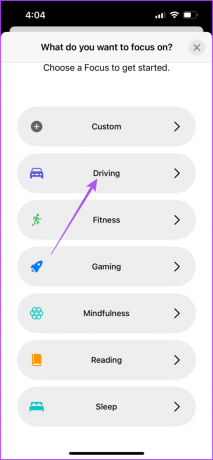
Βήμα 5: Πατήστε Προσαρμογή εστίασης για να προχωρήσετε.

Βήμα 6: Πατήστε Αυτόματη απάντηση.
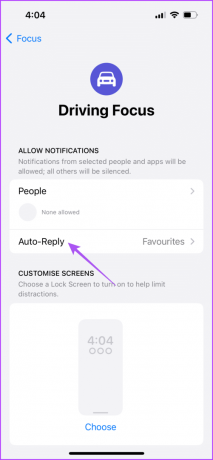
Βήμα 7: Μπορείτε να επιλέξετε ποιες επαφές ή καλούντες θα λαμβάνουν το αυτοματοποιημένο μήνυμα κειμένου όταν σας καλούν ή σας στέλνουν μήνυμα.

Βήμα 8: Πληκτρολογήστε το προσαρμοσμένο αυτοματοποιημένο μήνυμά σας.

Βήμα 9: Επιστρέψτε, κάντε κύλιση προς τα κάτω και πατήστε Κατά την οδήγηση.

Βήμα 10: Μπορείτε να επιλέξετε την ώρα για την ενεργοποίηση της λειτουργίας εστίασης οδήγησης. Αυτό ισχύει ακόμα κι αν δεν έχετε υποστήριξη Apple CarPlay στο όχημά σας.

Εάν διαθέτετε Apple CarPlay, μπορείτε να ενεργοποιήσετε το Driving Focus μόλις το iPhone σας συνδεθεί στο CarPlay.
Μπορείτε επίσης να επιλέξετε να επιλέξετε τα άτομα από τις επαφές σας από τα οποία θέλετε να λαμβάνετε ειδοποιήσεις.
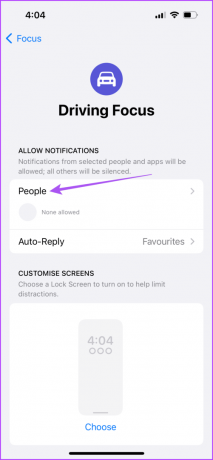
Θέλετε να απολαύσετε μια χαρούμενη βόλτα; Διαβάστε την ανάρτησή μας στο πώς να απενεργοποιήσετε τις εισερχόμενες κλήσεις στο Apple CarPlay.
Διαγράψτε τη λειτουργία εστίασης οδήγησης στο iPhone
Όταν δεν θέλετε πλέον να χρησιμοποιείτε τη Λειτουργία εστίασης οδήγησης, μπορείτε να την απενεργοποιήσετε. Αλλά αν συνεχίσετε να το ενεργοποιείτε κατά λάθος, είναι καλύτερο να το αφαιρέσετε από το iPhone σας.
Βήμα 1: Ανοίξτε την εφαρμογή Ρυθμίσεις στο iPhone σας.

Βήμα 2: Πατήστε Εστίαση από τη λίστα επιλογών.

Βήμα 3: Επιλέξτε Οδήγηση.

Βήμα 4: Κάντε κύλιση προς τα κάτω στο κάτω μέρος και πατήστε Διαγραφή εστίασης.

Βήμα 5: Πατήστε ξανά στο Delete Focus για επιβεβαίωση.
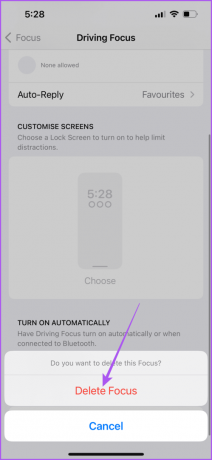
Εναλλακτικά, μπορείτε επίσης να απενεργοποιήσετε το Driving Focus από το Κέντρο Ελέγχου. Πατήστε παρατεταμένα το εικονίδιο Εστίαση στο Κέντρο Ελέγχου και πατήστε Οδήγηση για να το απενεργοποιήσετε.


Ρύθμιση αυτόματων απαντήσεων
Μπορείτε να ρυθμίσετε τις αυτόματες απαντήσεις σε κλήσεις και μηνύματα στο iPhone, ώστε να μην υπάρχει καθυστέρηση ή κενό επικοινωνίας στις συνομιλίες σας. Εάν βρίσκεστε ανάμεσα σε πλήθος, μπορείτε να αλλάξετε το ηχείο του iPhone σας. Ωστόσο, εάν δεν μπορείτε να μεταβείτε στο ηχείο για κλήσεις, ανατρέξτε στις λύσεις στην ανάρτησή μας στο Το ηχείο iPhone δεν λειτουργεί κατά τη διάρκεια κλήσεων.
Τελευταία ενημέρωση στις 14 Ιουλίου 2023
Το παραπάνω άρθρο μπορεί να περιέχει συνδέσμους συνεργατών που βοηθούν στην υποστήριξη της Guiding Tech. Ωστόσο, δεν επηρεάζει τη συντακτική μας ακεραιότητα. Το περιεχόμενο παραμένει αμερόληπτο και αυθεντικό.



